三星相册一打开就闪退是什么原因导致的?
三星相册应用在打开时频繁闪退确实令人困扰,这通常是由软件冲突、缓存问题、系统故障或存储空间不足等多种因素导致的,要解决这一问题,可以按照以下步骤逐一排查和操作,大多数情况下都能有效修复。
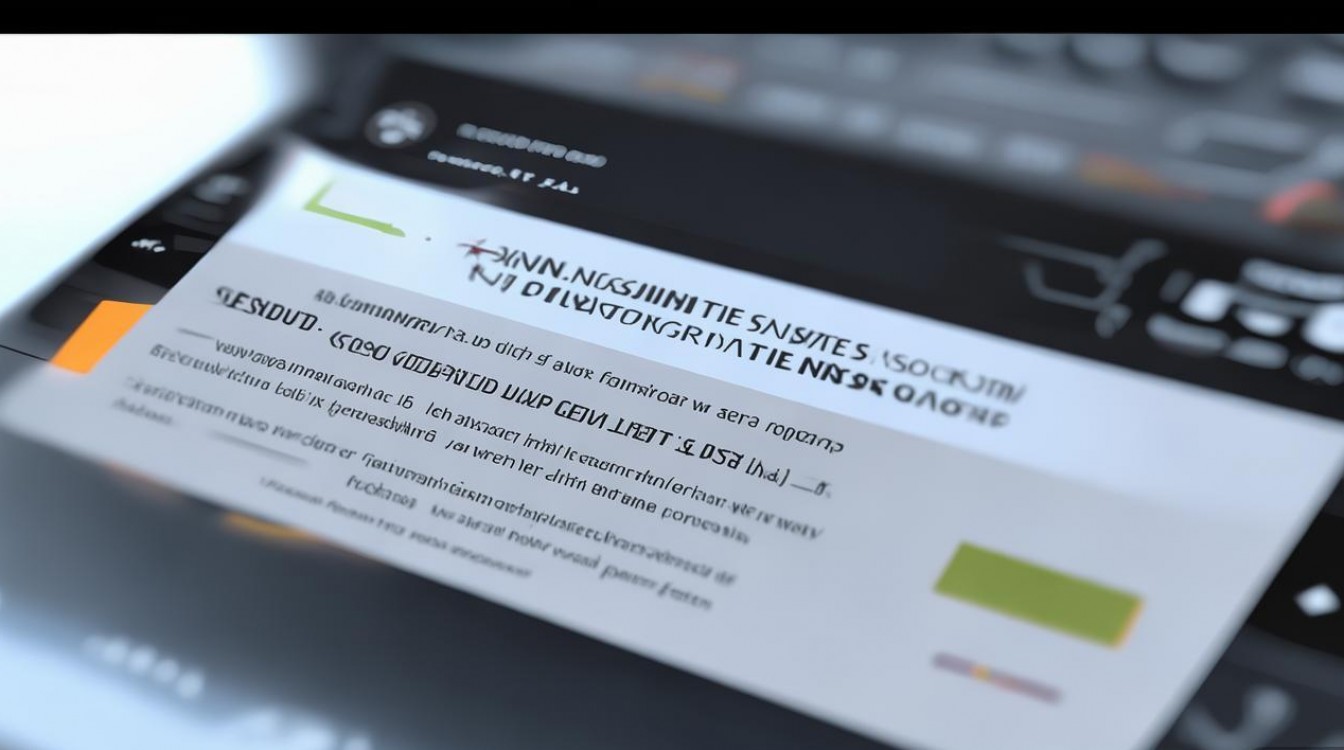
最基础也是最常用的方法是强制停止应用并清除缓存,在手机设置中,找到“应用管理”,选择“三星相册”,点击“强制停止”以终止其运行进程,随后,进入“存储”选项,点击“清除缓存”按钮,这一操作不会删除您的照片或视频,仅删除应用产生的临时数据,这些数据有时因损坏而导致闪退,如果清除缓存后问题依旧,可以尝试“清除数据”,但请注意,这将删除应用内的所有设置和本地备份,建议提前备份重要数据,完成上述操作后,重新打开相册应用,看是否恢复正常。
检查手机的存储空间是否充足,相册应用需要足够的内部存储空间来运行和加载媒体文件,如果存储空间接近满载,系统可能会因资源不足而强制关闭应用,您可以通过进入“设置”>“电池和设备维护”>“存储”来查看剩余空间,如果可用空间低于1GB,建议删除不必要的文件、应用或清理缓存,释放至少2-3GB的空间后,再尝试打开相册。
考虑软件兼容性问题,如果手机近期未更新操作系统或相册应用,可能存在已知的Bug,请确保您的手机系统为最新版本,路径为“设置”>“软件更新”>“下载并安装”,检查三星应用商店中是否有相册应用的更新版本,安装最新的补丁可能能解决闪退问题,对于第三方相册应用,如果安装在手机上,也可能与系统自带相册产生冲突,可以尝试暂时禁用或卸载它们,观察问题是否解决。
如果上述方法均无效,可以尝试重启手机,简单的重启能够清除系统中的临时错误和内存冲突,让所有服务重新加载,这往往能解决一些突发的软件故障,重启后,再次测试相册应用。

若问题依然存在,则可能与系统文件损坏有关,可以尝试重置应用偏好设置,这需要通过手机的开发者选项和ADB命令来完成,操作相对复杂,需谨慎,或者,更彻底的解决方法是恢复手机出厂设置,此操作将删除手机上的所有数据,使其恢复到初始状态,因此必须提前通过“三星云”或电脑备份所有重要资料,恢复出厂设置后,不要立即恢复所有数据,而是先单独安装相册应用,测试其是否正常工作,确认无误后再逐步恢复其他内容。
检查是否存在第三方应用的干扰也是一个重要环节,某些安全软件、系统优化工具或与其他相册功能重叠的应用(如Google相册)可能会与三星相册产生冲突,可以尝试在安全模式下启动手机,该模式下仅运行系统自带应用,如果安全模式下相册能正常打开,则说明是第三方应用导致的问题,可以逐一排查并卸载可疑应用。
如果您的手机系统版本较旧,且长时间未收到更新,某些应用可能无法在新版系统上完美运行,检查是否有可用的系统更新,有时一个大版本的更新能从根本上解决兼容性问题,确保相册应用本身也是最新版本,开发者会不断修复旧版本中的已知问题。
通过以上从简到繁的步骤,大部分闪退问题都能得到解决,如果尝试了所有方法后,三星相册仍然闪退,则可能是硬件层面的问题,建议联系三星官方客服或前往授权维修中心进行检测。
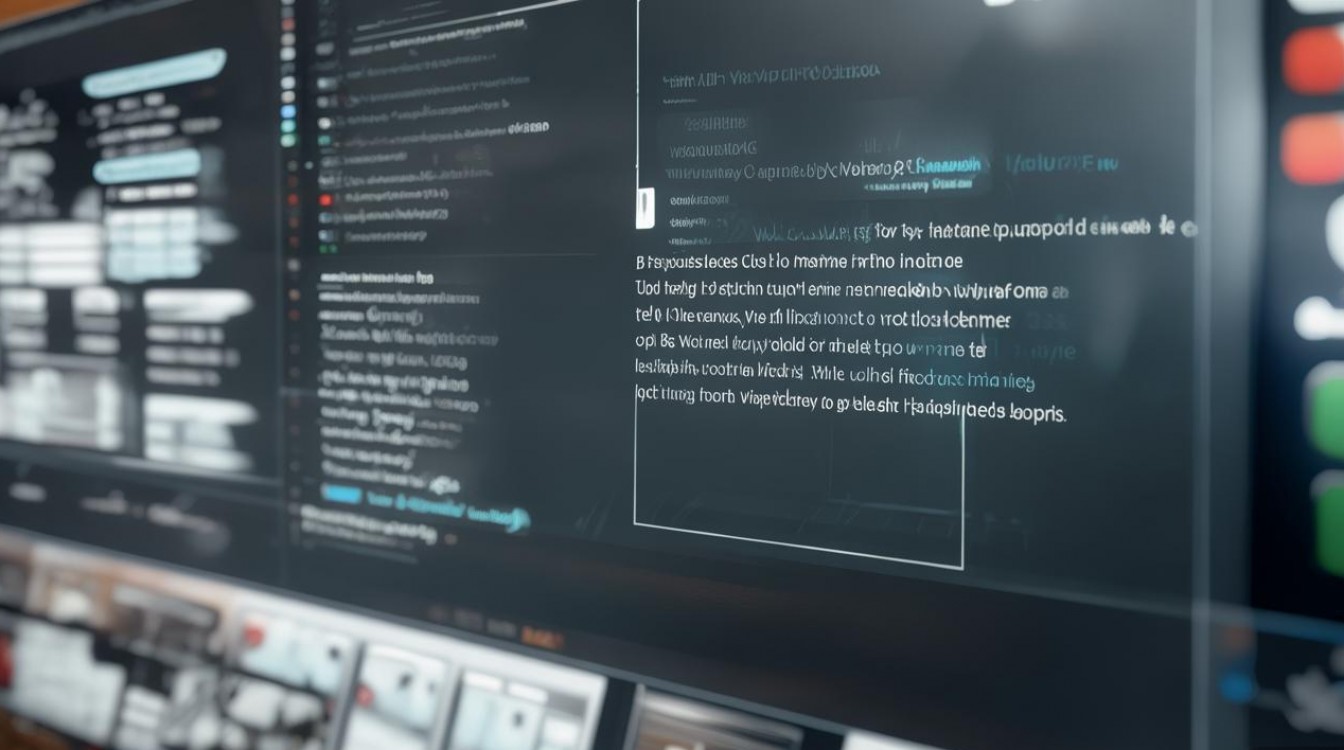
相关问答FAQs
问题1:清除三星相册的数据会导致我的照片和视频丢失吗? 解答:不会,清除三星相册的“数据”操作会删除应用内的本地缓存、登录状态、自定义设置以及应用备份的元数据,但不会删除手机存储中实际保存的照片和视频文件,这些文件通常存储在手机的“DCIM”或“Pictures”文件夹中,是独立于相册应用本身存在的,为了以防万一,在进行此操作前,建议先将重要照片和视频通过三星云、Google相册或电脑进行备份。
问题2:如果重置手机到出厂设置,我的三星相册问题能彻底解决吗? 解答:重置手机到出厂设置是解决深层软件冲突和系统文件损坏的终极手段之一,因此有很大概率能彻底解决三星相册的闪退问题,该操作会将手机系统恢复到最纯净的初始状态,清除所有第三方应用、用户数据和系统设置,如果闪退问题是由硬件故障(如存储芯片损坏)引起的,那么恢复出厂设置也无法解决,在执行此操作前,务必备份所有重要数据,以免造成不可挽回的损失。
版权声明:本文由环云手机汇 - 聚焦全球新机与行业动态!发布,如需转载请注明出处。


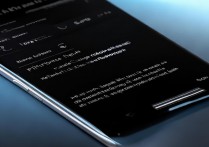









 冀ICP备2021017634号-5
冀ICP备2021017634号-5
 冀公网安备13062802000102号
冀公网安备13062802000102号